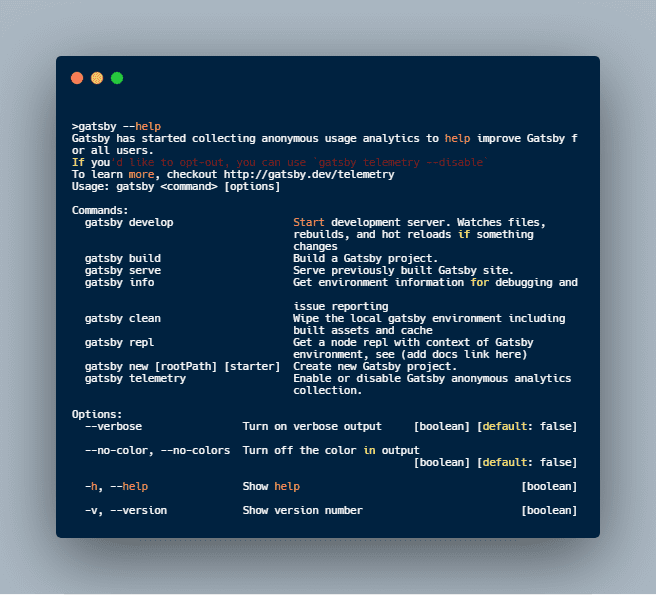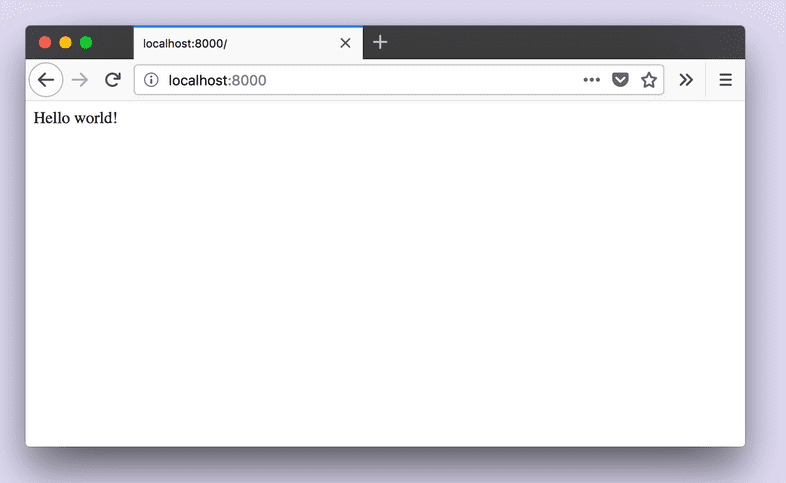安装开发环境
在开始创建第一个 Gatsby 网站之前,你需要熟悉一些核心 Web 技术,并确保已安装完所有必需的依赖、工具及环境。
熟悉命令行
命令行是基于文本的人机交互界面,用于在计算机上运行命令,也经常被称为终端。在本教程中,我们混用这两种叫法。像在 Mac 系统上使用 Finder 或在 Windows 系统上使用资源管理器一样。Finder 和资源管理器是图形用户界面(GUI)。而命令行是一种强大的基于文本的与计算机交互的方式。
找到并打开计算机的命令行界面(CLI)。 根据你使用的操作系统,请参阅 Mac 指令,Windows 指令 或 Linux 指令。
为 Node.js 安装 Homebrew
要安装 Gatsby 和 Node.js,建议使用 Homebrew。 开始做一些设置可以免去以后很多麻烦!
如何在计算机上安装或验证 Homebrew 是否安装成功:
- 打开命令行终端。
- 命令行输入并运行
brew -v来查看是否安装了 Homebrew 及其版本号。 - 如果没有,根据操作系统(Mac,Linux 或 Windows)参照 Homebrew及其说明 下载并安装。
- 安装完 Homebrew 后,重复步骤2进行验证。
Mac 用户:需安装 Xcode 命令行工具
- 打开命令行终端。
- 在 Mac 上,通过运行
xcode-select --install安装 Xcode 命令行工具。- 如果安装失败,请使用 Apple 开发者帐户登录 直接从Apple网站下载。
- 在提示你开始安装后,再次按提示接受软件许下载工具。
⌚ 安装 Node.js 和 npm 包管理工具
Node.js 是可以在 Web 浏览器之外运行 JavaScript 代码的环境。Gatsby 是使用 Node.js 构建的。 要启动和运行 Gatsby,你需要在计算机上安装最新版本 Node.js。
注意:Gatsby 支持的最低 Node.js 版本是 Node v8.0.0,可以随时使用最新版本。
- 打开命令行终端。
- 运行
brew update以确保 Homebrew 更新到最新版。 - 运行
brew install node一次性安装 Node 和 npm。
完成安装步骤后,请确保所有内容均已正确安装:
验证 Node.js 是否安装成功
- 打开命令行终端。
- 运行
node --version。 (如果你不熟悉命令行,“运行command”的意思是“在命令提示符下键入node --version,然后按下 Enter 键。”现在开始,这就是我们所说的“运行command”)。 - 运行
npm --version。
每个命令的输出结果应为版本号。 你的版本号可能与下面显示的版本不同! 如果输入的命令没有显示版本号,请返回并确保 Node.js 是否已安装成功。
安装Git
Git 是一个免费的开源分布式版本管理系统,旨在快速高效地管理从小型到大型项目的所有内容。 当你创建一个 Gatsby “starter”(模版)站点时,Gatsby 会在后台使用 Git 来下载并安装启动程序所需的文件。 你将需要安装 Git 才能设置你的第一个 Gatsby 网站。
根据操作系统去相应下载和安装 Git,参照指南:
使用Gatsby CLI
通过 Gatsby CLI 命令行工具,你可以快速创建由 Gatsby 支持的新站点,还可以运行用于开发 Gatsby 站点的其他命令。 它是一个已发布的 npm 包。
Gatsby CLI 可通过 npm 安装,命令行运行 npm install -g gatsby-cli 进行全局安装。
注意: 当你首次安装并运行 Gatsby 时,会看到一条通知你有关为 Gatsby 命令收集的匿名使用数据的短消息,你可以阅读更多关于如何在 远程测试文档 中提取和使用该数据的信息。
要查看可用的命令,请运行 gatsby --help。
💡 如果由于权限问题而无法成功运行 Gatsby CLI,则可能需要查看 有关修复npm权限的文档 或 本指南。
创建一个 Gatsby 网站
现在,你可以使用 Gatsby CLI 工具创建第一个 Gatsby 站点。 使用该工具,你可以下载 “starter”(具有某些默认配置的部分构建的网站模版),以帮助你更快地创建特定类型的网站。 在此使用的 “Hello World” 的 “starter” 是具有 Gatsby 网站所需的所有基本知识的模版。
- 打开命令行终端。
- 运行
gatsby new hello-world https://github.com/gatsbyjs/gatsby-starter-hello-world。 (注意:根据你的下载速度,此过程所花费的时间会有所不同。为简便起见,下面的gif动画在部分安装过程中已暂停)。 - 运行
cd hello-world。 - 运行
gatsby develop。
刚刚发生了什么?
new是 gatsby 命令,用于创建新的 Gatsby 项目。- 在这里,
hello-world是一个任意标题-你可以输入任何内容。 CLI 工具会将新站点的代码放置在名为 “hello-world” 的新文件夹中。 - 最后,GitHub URL 指向一个包含你要使用的模版代码的代码存储库。
- 意思是将当前目录(cd)定位到 “hello-world” 子文件夹。 每当你要为站点运行任何命令时,都需要定位到该站点的目录中(即命令行终端需要指向站点代码所在的目录)。
- 此命令启动了一个本地的开发服务器。 你将能够在本地开发环境中(在你的本地计算机上,而不是发布到网络上)查看新站点并与之交互。
本地查看你的网站
在浏览器中打开一个新标签,然后打开网址 http://localhost:8000。
恭喜! 这是你第一个 Gatsby 网站的开始! 🎉
只要你的开发服务器正在运行,你就可以通过链接 http://localhost:8000 在本地访问该网站。这就是你通过运行 gatsby develop 命令开启的进程。 要停止运行该进程(或 “停止运行开发服务器” ),请返回到命令行终端窗口,按住 “Control” 键,然后单击 “c” 键(ctrl+c)。 要重新启动,请再次运行 gatsby develop!
注意: 如果你正在使用 VM 虚拟机(如 “vagrant”)并希望能通过你的本地 IP 地址进行访问,请运行 gatsby develop -- --host=0.0.0.0。 现在,开发服务器已经运行在 “localhost” 和你的本地 IP 上。
设置代码编辑器
代码编辑器是专门设计用于编写计算机代码的程序。 有很多很棒的可供选择。
下载 VS Code
Gatsby 文档有时包含的屏幕截图是来自于 VS Code,因此,如果你还没有首选的代码编辑器,则建议使用 VS Code,确保你的屏幕看起来像教程和文档中的屏幕截图一样。 如果选择使用 VS Code,请访问 VS Code网站 并下载适合你平台的版本。
安装 Prettier 插件
建议使用 Prettier,该工具可帮助你格式化代码以避免错误。
你可以在编辑器中直接使用 Prettier,安装 Prettier VS Code plugin:
- 在 VS Code 上打开扩展视图(查看=>扩展)。
- 搜索 “Prettier - Code formatter”。
- 单击 “安装”。 (安装后,系统将提示你重新启动 VS Code 以启用扩展。较新版本的 VS Code 将在下载后自动启用该扩展。)
➡️ 下一步
总结,在本节中介绍了:
- 学习命令行及其使用方法
- 安装并了解 Node.js、npm CLI 工具、项目版本管理工具 Git 和 Gatsby CLI 工具
- 使用 Gatsby CLI 工具创建了一个新的 Gatsby 网站
- 运行 Gatsby 本地开发服务器并在本地访问了你的站点
- 下载了代码编辑器
- 安装了 Prettier 代码格式化程序
现在,继续阅读 了解Gatsby模块构建。
参考引用
核心技术概述
不要求精通这些方面的知识-如果你不是专家,请不要担心! 在本教程系列的课程中,你将学到很多东西。 以下是构建 Gatsby 网站时将使用的一些主要 Web 技术:
- HTML:每个 Web 浏览器都能理解的标记语言。 它代表超文本标记语言。 HTML 为你的 Web 内容提供了通用的信息结构,定义了标题,段落等内容。
- CSS:一种样式表示语言,用于设置 Web 内容(字体,颜色,布局等)的样式。 它代表层叠样式表。
- JavaScript:一种编程语言,可帮助我们创建动态和交互式的网页。
- React:用于构建用户界面的代码框架(使用 JavaScript 构建)。这是 Gatsby 用来建立页面和内容结构的框架。
- GraphQL:一种数据查询语言,可助你将数据提取到你的网站中。 这是 Gatsby 用于管理网站数据的接口。
什么是网站?
要全面了解网站是什么(包括 HTML 和 CSS 简介),请查看“ 建立你的第一个网页”。 这是开始学习 Web 知识的好地方。 有关 HTML,CSS 和 JavaScript,请参阅 Codecademy 的教程。React 和 GraphQL 也有自己的入门教程 。
了解有关命令行的更多信息
有关使用命令行的较好的介绍,请查看适用于 Mac 和 Linux 用户的 Codecademy的命令行教程,以及 此教程(适用于Windows用户)。 即使你是 Windows 用户,Codecademy 教程的第一页也是非常有价值的内容。 它不仅介绍如何与之交互,还解释了什么是命令行。
了解有关npm的更多信息
npm 是一个 JavaScript 包管理器。 一个包是一个你可以选择将其包含在项目中的代码模块。 如果你已经下载并安装了 Node.js,则 npm 已经受附带安装了!
npm 有三个不同的组成部分:npm 的网站,npm 注册表和 npm 命令行界面(CLI)。
- 在 npm 网站上,你可以浏览在 npm 注册表中可用的 JavaScript 代码包。
- npm 注册表是一个大型数据库,其中包含有关 npm 上可用的 JavaScript 代码包的信息。
- 确定所需的代码包后,可以使用 npm CLI 将其安装到项目中或全局安装(如其他 CLI 工具一样)。npm CLI 是与 npm 注册表对话的对象——通常,你仅需与 npm 网站或 npm CLI 进行交互。
💡 查看 npm 的介绍,“什么是npm?”。
了解有关 Git 的更多信息
你无需了解 Git 即可完成本教程,但这是一个非常有用的工具。 如果你想了解有关版本控制、Git 和 GitHub 的更多信息,请查看 GitHub 的 Git手册。
Edit this page on GitHub